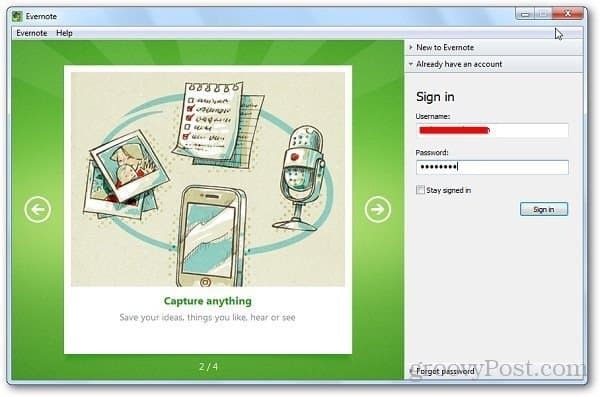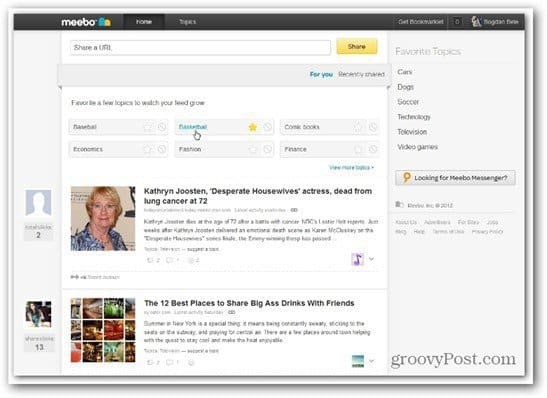Facebook Reelleri Oluşturmak ve Planlamak için Creator Studio'yu Kullanma: Sosyal Medya İnceleyicisi
Facebook Içerik Stüdyosu Facebook Makaraları Facebook / / July 25, 2022
Facebook Reels üretiminizi kolaylaştırmak mı istiyorsunuz? Makaralarınızı en iyi zamanda yayınlanacak şekilde planlamanın bir yolunu mu arıyorsunuz?
Bu makalede, Meta'nın İçerik Stüdyosu panosunu kullanarak masaüstünde Facebook Reels içeriğini nasıl oluşturacağınızı, planlayacağınızı ve yayınlayacağınızı öğreneceksiniz.
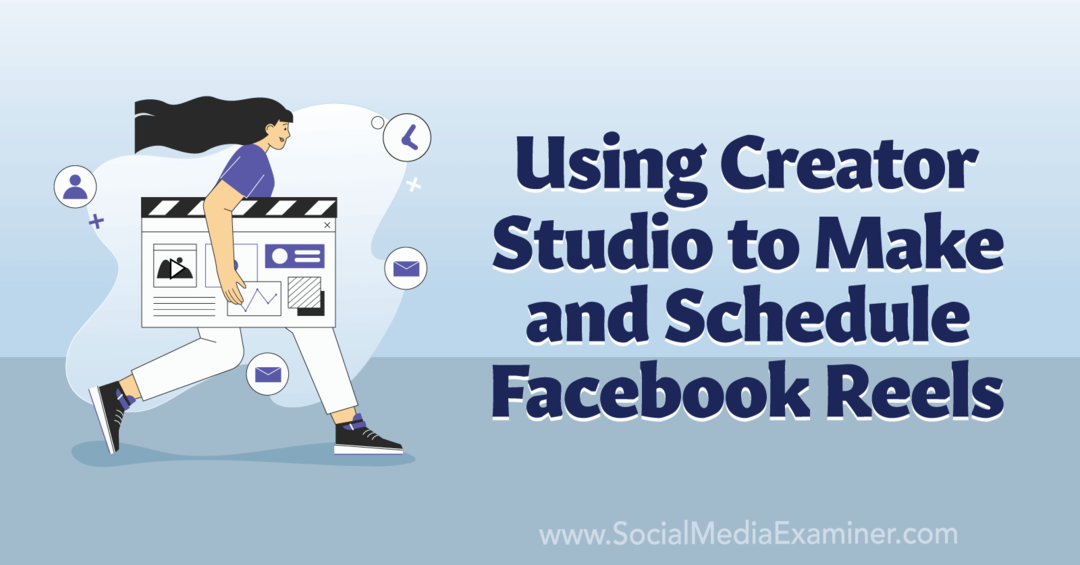
Facebook Makaralarını Masaüstünden Yayınlayabilir misiniz?
2021'in sonlarında Facebook Reels'i piyasaya sürdüğünden beri Meta, seslendirmeden ses senkronizasyonuna kadar çeşitli yeni özellikleri hızla kullanıma sundu. Ancak kısa biçimli video formatının popülaritesindeki hızlı yükselişe rağmen, Meta, en azından şimdiye kadar, kullanıcıların yayınlama ve zamanlama seçeneklerini sınırladı.
Haziran 2022'den itibaren Meta, İçerik Stüdyosu'nda Facebook Reels masaüstü yayıncılığını kademeli olarak kullanıma sunuyor. Bu, artık Meta'nın ücretsiz masaüstü panosunu kullanarak makaralar oluşturup Facebook sayfanızda yayınlayabileceğiniz anlamına gelir. Creator Studio'nun Facebook makaraları için esnek zamanlaması, yayınlama sürelerinde size çok daha fazla kontrol sağlar.
#1: İçerik Stüdyosu'nda Masaüstünde Facebook Makaraları Nasıl Oluşturulur
Markaların artık İçerik Stüdyosu'nda Facebook makaraları oluşturmak ve düzenlemek için üç seçeneği var. Yeni makaraların nasıl yükleneceğine ve mevcut videolardan kliplerin nasıl yeniden kullanılacağına bakalım.
İçerik Stüdyosu'na Yeni Facebook Makaraları Yükleyin
Yeni bir makara oluşturmak için İçerik Stüdyosu panosunu açın ve bir Facebook sayfası seçin. Panonun ortasındaki ana gönderi oluşturucudan Makara Oluştur'a tıklayın. Alternatif olarak, sol üst köşedeki yeşil Yeni Oluştur düğmesini tıklayıp açılır menüden Makara Oluştur'u seçebilirsiniz.
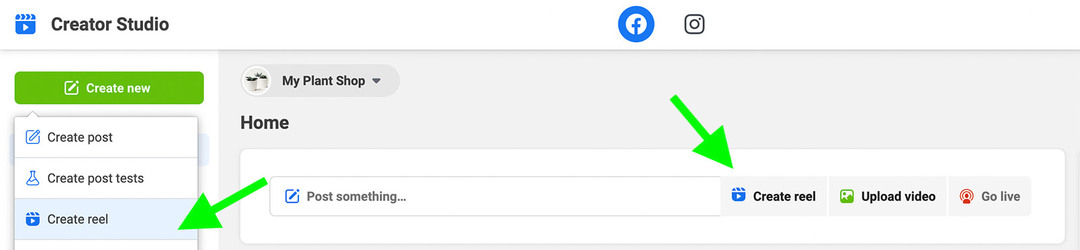
Her iki düğmeyi de tıkladığınızda, kısa biçimli videonuzu yüklemeniz için bir istem görürsünüz. Videonuzu yükleyin ve kontrol panelinin dosyayı işlemesine izin verin. Dosya kullanıma hazır olduğunda %100 Yükleme Tamamlandı onayını görürsünüz.
Ardından, sosyal medya içerik takviminizden bir başlık kopyalayıp yapıştırın veya yeni bir tane yazın. Facebook makaralarının karakter sayısı, Facebook gönderileriyle aynı görünüyor: 60.000'den fazla karakter. Ancak, Facebook geri kalanını kesmeden önce yalnızca ilk iki veya üç satır görüntülenir, bu nedenle en önemli kopyayı en başa eklediğinizden emin olun.
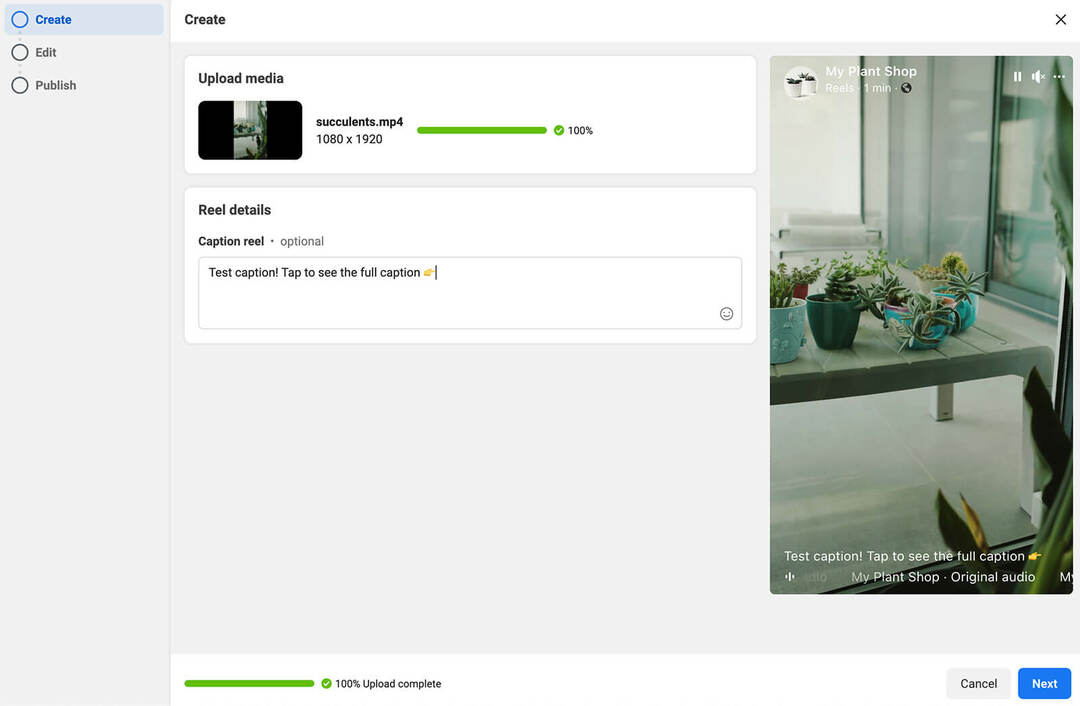
Altyazınızı yazdıktan sonra, düzenlemeye başlamak için sağ alt köşedeki İleri düğmesini tıklayın. Ancak dikkatli olun: Facebook uygulamasının aksine, İçerik Stüdyosu makaraları düzenlemek için son derece sınırlı seçeneklere sahiptir.
Neyse ki İçerik Stüdyosu, yayınlamadan önce Facebook makaralarınızı kırpmanıza izin veriyor. İçeriği videonun başından veya sonundan kırpmak için kaydırıcıyı kullanın.
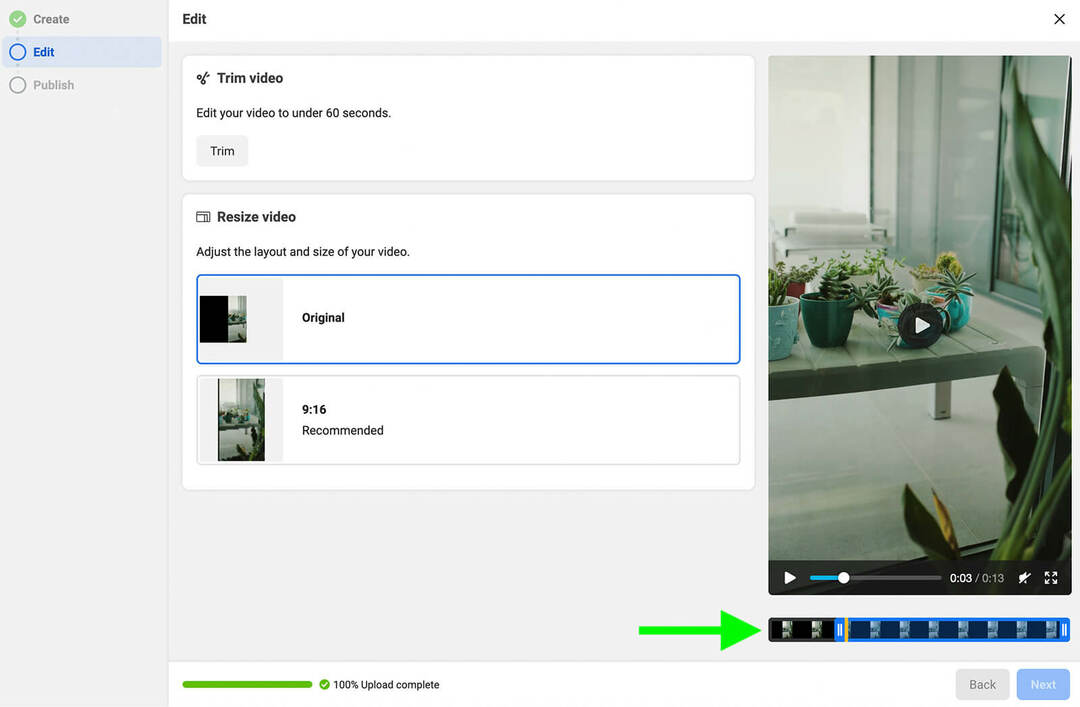
İçerik Stüdyosu ile videoları 9:16 olarak görüntülenecek şekilde yeniden boyutlandırabilirsiniz. Yüklediğiniz orijinal video zaten 9:16 en boy oranına sahip olsa bile (bu örnek makarada olduğu gibi), İçerik Stüdyosu kontrol panelinizdeki boyutu ve düzeni iki kez kontrol etmek iyi bir fikirdir. Farklı bir en boy oranına sahip görünüyorsa, tam ekran video olarak görüntülendiğinden emin olmak için 9:16'yı seçin.
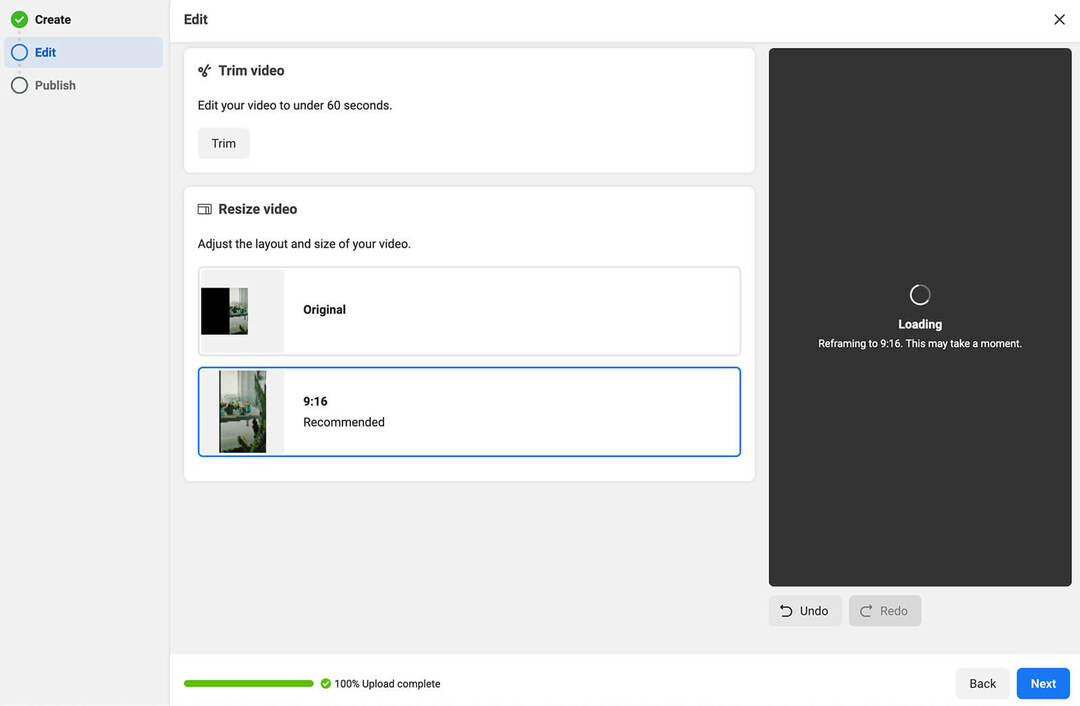
Tüm düzenlemelerden memnun kaldığınızda, İleri düğmesini tıklayın. Son ekrandan, makaranızı yayınlamayı veya planlamayı bitirebilirsiniz. (Aşağıdaki adım adıma bakın.)
Facebook Videolarını İçerik Stüdyosu'nda Makaralar Olarak Yayınlayın
Meta, platformlarını giderek kısa biçimli videolara odakladıkça, içeriği Makara biçiminde yayınlamak için daha fazla istem bulmanız olasıdır. İçerik Stüdyosu'nda bir video yayınlamaya gittiğinizde aşağıdaki gibi bir istem görebilirsiniz.
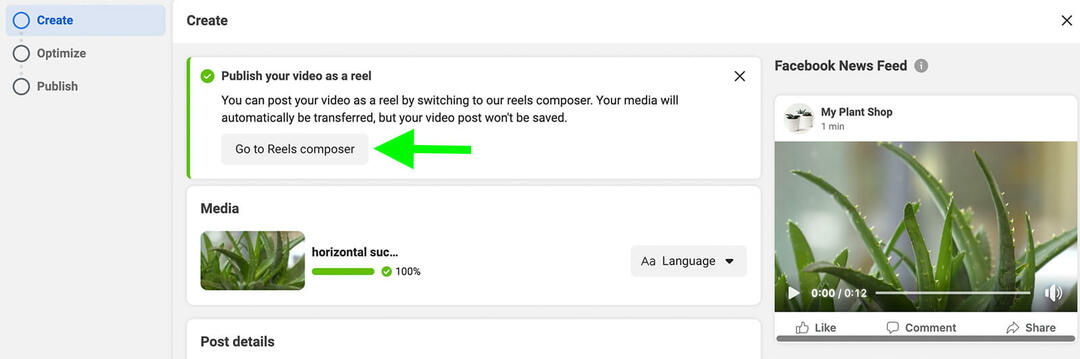
Kısa biçimli videonuzu makara olarak yayınlamaya devam etmek yerine, bunun yerine Makaralar oluşturucuyu tıklayarak açabilirsiniz. Nasıl göründüğünü sevmiyor musun? Video oluşturucuya geri dönmek ve orijinal yayınınıza devam etmek için tıklayabilirsiniz.
İşletmenin Geleceğine Yönelik Rehberiniz

Web3 rönesansı, değişiklikleri benimsemeye hazır olan girişimciler, yaratıcılar ve pazarlamacılar için yeni fırsatlar sunuyor. Ama kime güvenebilirsin?
Kripto İş Konferansı Tanıtımı; Web3'ü işletmeleri için nasıl çalıştıracağını öğrenmek isteyen herkes için birinci sınıf bir etkinlik.
Finans ve teknoloji meraklıları için değil, iş dünyasının öncülerine yönelik ilk kripto konferansı için güneşli San Diego, California'da bize katılın. Tüm teknoloji jargonu olmadan, kanıtlanmış yenilikçilerden eyleme geçirilebilir, iş kurma fikirleri alacaksınız.
KOLTUK TALEP ET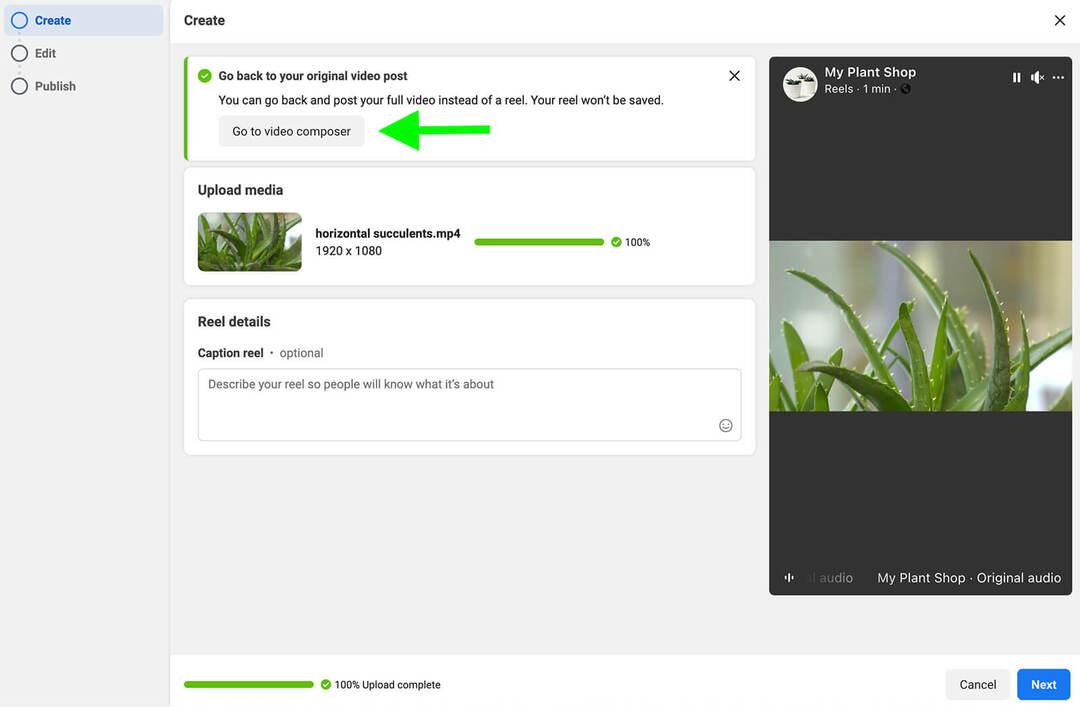
Ancak içeriğinizi makara olarak yayınlamaya devam etmek istiyorsanız, yukarıda ele aldığımız iş akışını kullanabilirsiniz. Bir resim yazısı ekleyin, videonuzu kırpın ve dikey tam ekran video olarak görüntülenecek şekilde yeniden boyutlandırın.
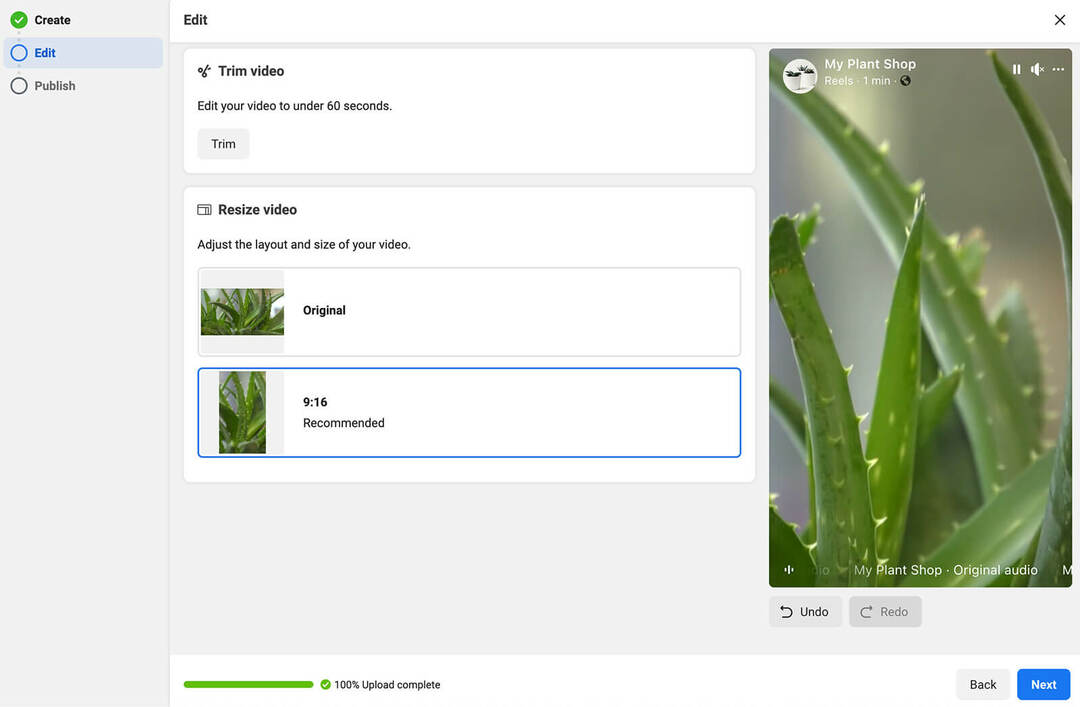
Videonuzu yeniden boyutlandırırsanız, yayınlamadan önce kaliteyi iki kez kontrol edin. Yataydan tam ekran en boy oranına yeniden boyutlandırma, video kalitenizde sorunlara neden olabilir. Ve Makaralara kesinlikle yatay bir video yayınlayabilirken, 9:16 içerik kadar iyi performans göstermeyebilir.
İçerik Stüdyosu'nda Facebook Makaraları Oluşturmak için Mevcut İçeriğin Video Kliplerini Kullanın
Sayfanızda zaten kapsamlı bir video içeriği kitaplığı var mı? Çoğu durumda, daha önce yayınlamış olduğunuz videoları başka bir amaca uygun hale getirebilir ve makaralara dönüştürebilirsiniz. Video içeriğinizden daha fazla yol kat etmek istiyorsanız veya Reels'i kullanmaya başlamak için basit bir yol istiyorsanız, yeniden kullanım harika bir seçenektir.
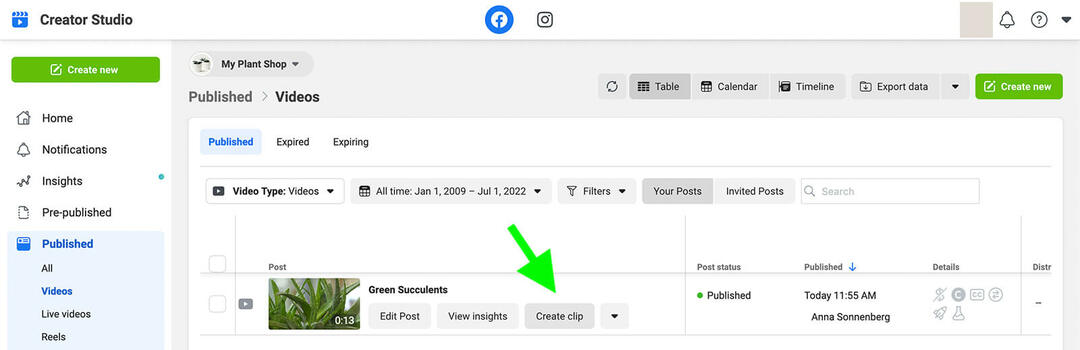
Facebook sayfanızdaki bir videoyu başka bir amaçla kullanmak için İçerik Stüdyosu'nda Yayınlanan açılır menüsünü açın. Videolar sekmesine gidin ve kullanmak istediğiniz videoyu bulun. Daha fazla seçenek görmek için yayınlanan içeriğinizin üzerine gelin. Ardından Klip Oluştur'a tıklayın.
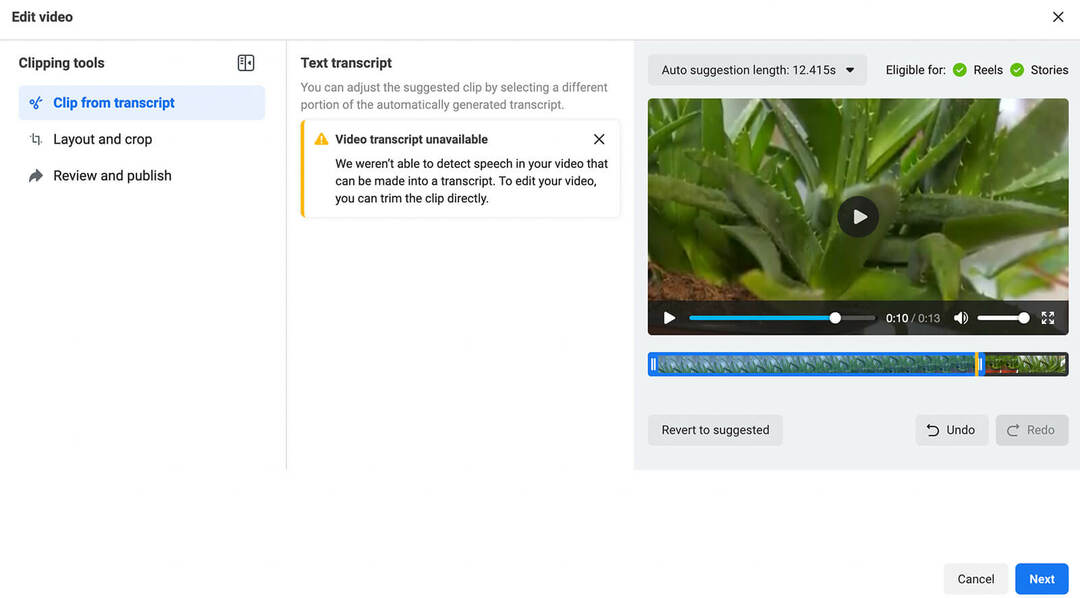
Bu seçeneği belirlediğinizde, İçerik Stüdyosu video klip arayüzünü otomatik olarak açar. Videonuz diyalog veya ses içeriyorsa, İçerik Stüdyosu konuşmayı otomatik olarak metne dönüştürür. Klibi, kısa biçimli bir video olarak iyi çalışacak şekilde ayarlamak için konuşma metnini kullanabilirsiniz.
İçerik Stüdyosu başarılı bir şekilde videonuz için bir konuşma metni oluştursa da oluşturmasa da, videonuzu her zaman manuel olarak kırpma seçeneğiniz vardır. Videonuzun başlangıç ve bitiş zamanlarını ayarlamak için kaydırıcıyı kullanın. Ardından, yeniden boyutlandırma seçeneklerini gözden geçirmek için İleri düğmesine tıklayın.
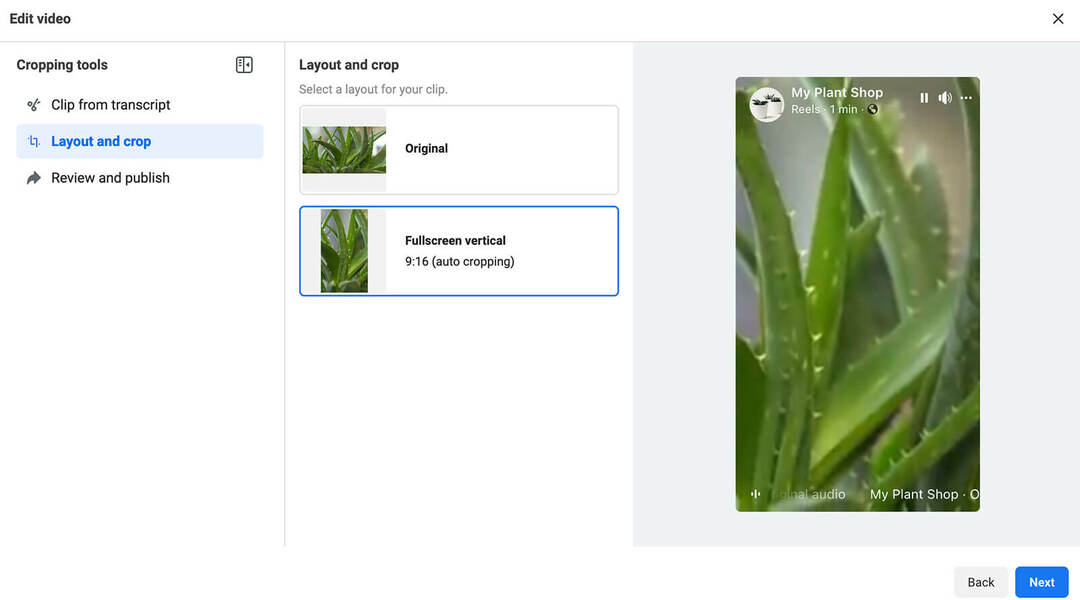
Kliplerin düzeni ve kırpma seçenekleri tanıdık gelmelidir. Makara oluşturucuya benzer şekilde, klip oluşturucu, Facebook makaranıza uygulamak için bir düzen seçmenize olanak tanır. Orijinale bağlı kalabilir veya Makaralar için ideal olan tam ekran dikey formata geçebilirsiniz.
Gözden Geçir ve Yayınla sekmesinde makaranız için bir başlık yazın. Ardından, makaranızı hemen yayınlamak, başka bir zaman için planlamak veya daha sonra gözden geçirebilmek için taslak olarak kaydetmek isteyip istemediğinizi seçin.
#2: İçerik Stüdyosu'nda Masaüstünde Facebook Makaraları Nasıl Yayınlanır
İçerik Stüdyosu'ndan herhangi bir makarayı yayınlamadan önce, remiks ayarlarını iki kez kontrol ettiğinizden emin olun. Varsayılan olarak, Facebook herhangi bir kullanıcının herhangi bir genel makarayı yeniden düzenlemesine izin verir; bu, herkesin makaranızı kendi içeriğinde kullanabileceği anlamına gelir.
Müşterilere, meslektaşlara ve içerik oluşturuculara kendi içerikleriyle makaranıza yanıt verme veya makarayı geliştirme seçeneği vermek istiyorsanız, bu seçeneği açık bırakmak iyi bir fikirdir. Ancak vazgeçmeyi tercih ederseniz, remix anahtarını kapatın.
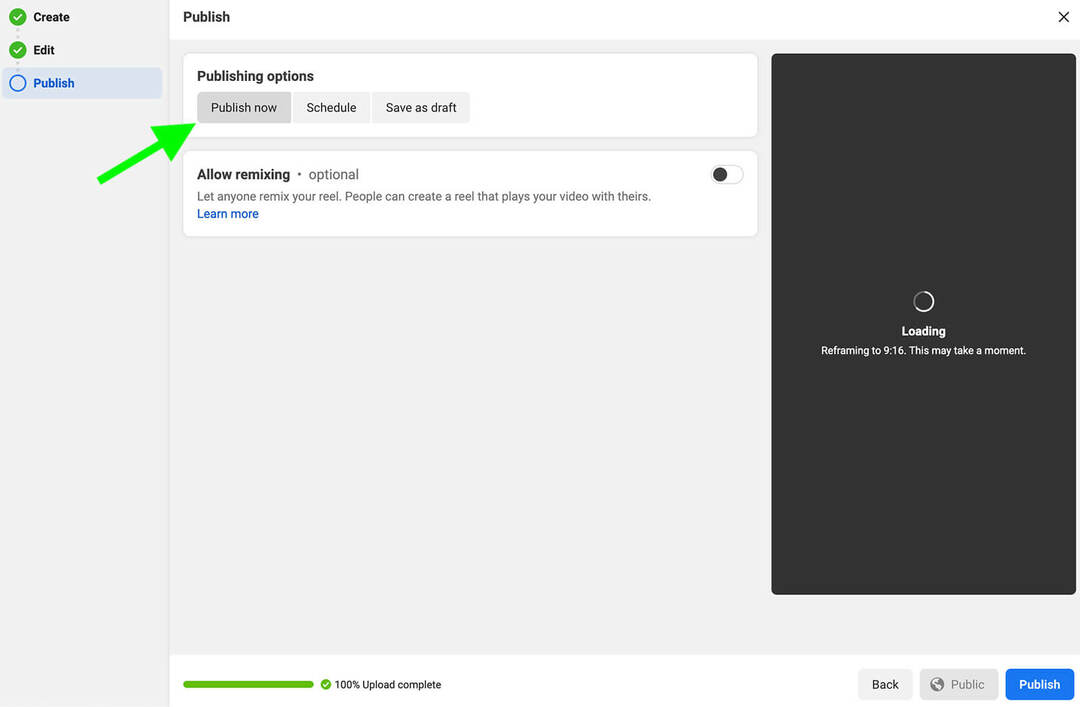
Artık makaranızı İçerik Stüdyosu'ndan yayınlayabilirsiniz. Facebook sayfanızda anında yayınlamak için sağ alt köşedeki Yayınla düğmesini tıklayın. Sayfanızda görünmesi bir veya iki dakika sürebilir.
Profesyonellerden Uzman Sosyal Medya Pazarlama Eğitimi Alın

Rekabette öne geçmek ve sosyal pazarlama stratejinizi nasıl çeşitlendireceğinizi öğrenmek mi istiyorsunuz?
Güneşli San Diego, California'daki bu 3 günlük etkinlikte sektörün en güvenilir uzmanlarından öğrenin, diğer akıllı pazarlamacılarla dirsek teması kurun ve pazarlamanızı bir sonraki seviyeye taşıyın.
DAHA FAZLA BİLGİ İÇİN TIKLAYINYayına başlamadan önce makaranızı gözden geçirmek için bir ekip üyesine mi ihtiyacınız var? Anında yayınlamak yerine Taslak Olarak Kaydet'i seçin. Ardından, çalışmanızı daha sonra saklamak için Kaydet düğmesini tıklayın.
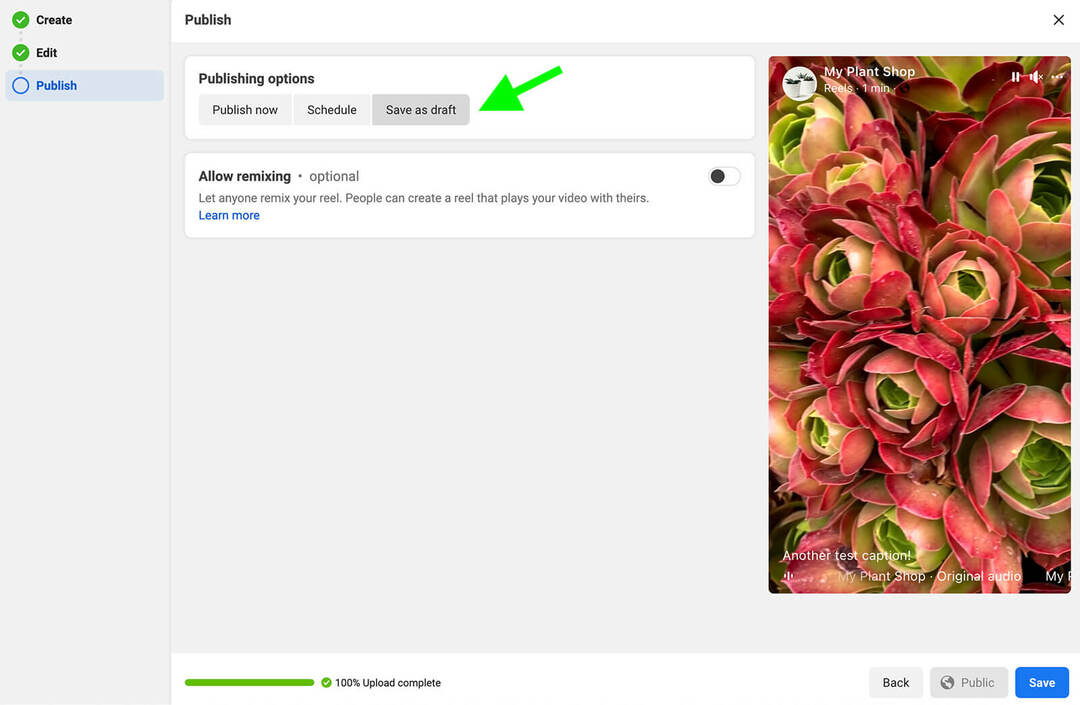
İçerik Stüdyosu'ndaki işletme sayfanıza erişimi olan herkes, taslakları görüntülemek için Önceden Yayınlanmış menüsünün altındaki Makaralar sekmesine gidebilir. Oradan ekip üyeleri makarayı düzenlemeye devam edebilir. Ancak taslak olarak kaydettiğiniz makaraları yeniden boyutlandıramayacağınızı veya kırpamayacağınızı unutmayın. Burada kullanılabilen tek düzenleme seçeneği, başlığı güncellemektir.
Makarayı yayınlamak için onay aldıktan sonra, Önceden Yayınlandı sekmesinden yayınlayabilir veya planlayabilirsiniz. Doğrudan Önceden Yayınlanmış sekmesinden Yayınla'ya tıklayın veya düzenleme panosunu açın ve Yayınla ekranına gidin.
#3: İçerik Stüdyosu'nda Masaüstünde Facebook Makaraları Nasıl Planlanır
Filminizi önceden belirlenmiş bir zamanda yayınlamayı tercih ediyorsanız, yayınlama seçenekleri listesinden Planla'yı seçin. Bir tarih seçmek için takvim simgesine tıklayın ve ardından bir saat girin. Makaraları en az 20 dakika önceden planlamanız gerekir ve 75 güne kadar zamanlayabilirsiniz.
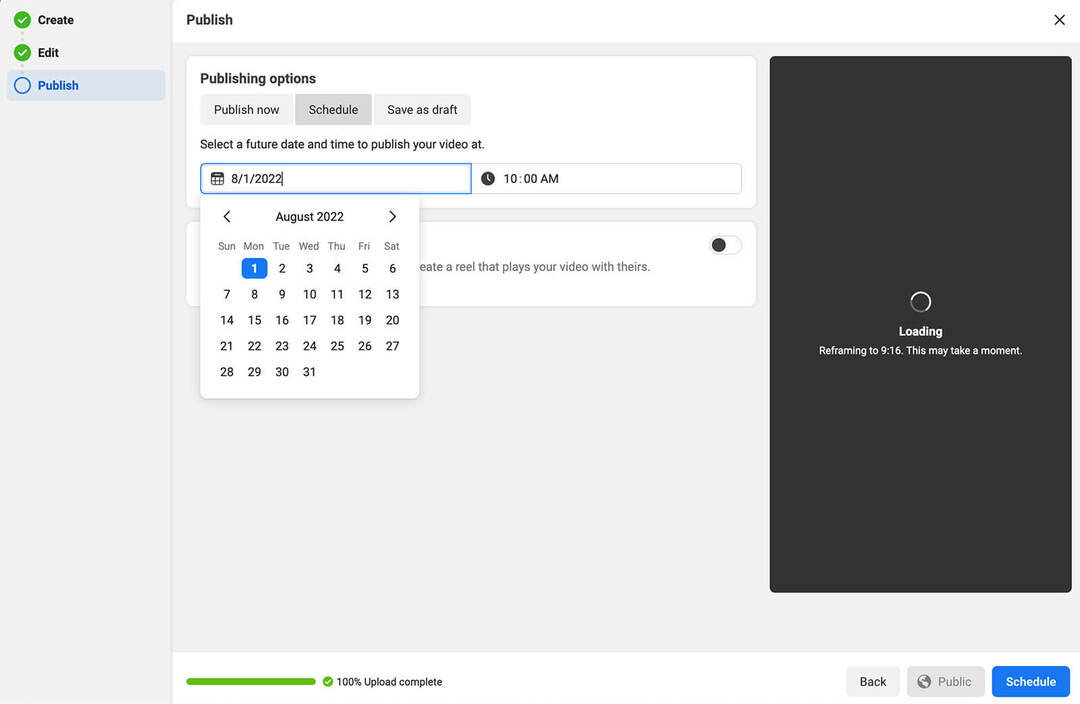
İşlemi bitirmek için sağ alt köşedeki Planla düğmesine tıklayın. Taslaklar gibi, planlanmış tüm makaraları İçerik Stüdyosu'ndaki Önceden Yayınlanmış sekmesinden görüntüleyebilirsiniz. (Yayınlanan videolardan klipler için zamanlama yapılamayacağını unutmayın.)
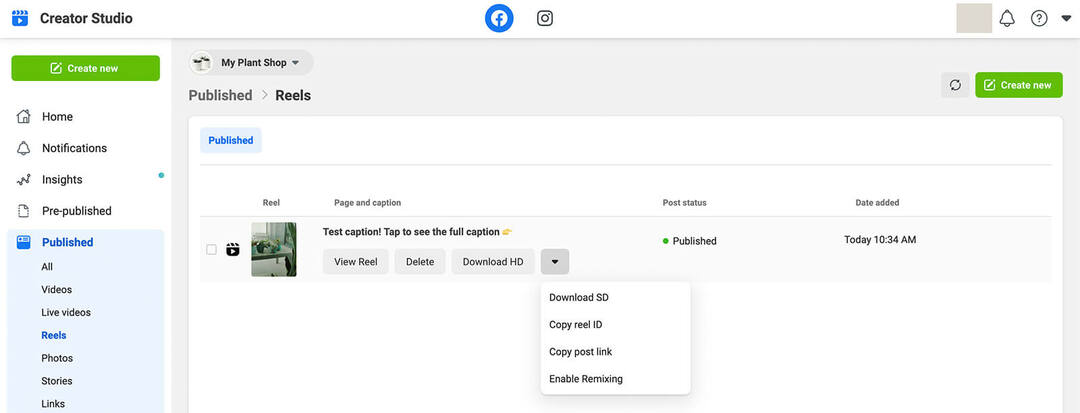
Her iki durumda da, İçerik Stüdyosu'ndaki Yayınlandı sekmesinde yayınladığınız tüm makaraları görüntüleyebilirsiniz. Yayınlanan açılır menüsünü açın ve Makaralar'ı seçin. Buradan yayınınızı görüntüleyebilir, düzenleyebilir veya indirebilirsiniz. Ayrıca sağ üst köşedeki Yeni Oluştur düğmesine tıklayarak bu ekrandan yeni bir makara oluşturabilirsiniz.
İçerik Stüdyosu'nda Facebook Reelleri Yayınlamak için Profesyonel İpuçları ve Tavsiyeler
İçerik Stüdyosu'nda makara yapmak nispeten basittir. Ancak aşağıdaki ipuçlarıyla iş akışınızı iyileştirebilir ve içeriğinizden daha fazlasını elde edebilirsiniz.
Makaraları Yüklemeden Önce Ses ve Metin Ekleyin
İçerik Stüdyosu'nda bulunan düzenleme araçları inanılmaz derecede sınırlıdır. Pano, düzenleme işlemi sırasında ses parçaları, seslendirmeler veya metin bindirmeleri eklemenize izin vermez. Bu, bu öğeleri önceden eklemenin gerekli olduğu anlamına gelir.
Tamamen düzenlenmiş makaraları yüklemek için birkaç seçeneğiniz vardır. Instagram, YouTube veya TikTok için zaten kısa biçimli videolar oluşturduysanız, bu video dosyalarını İçerik Stüdyosu'na yüklemeyi düşünebilirsiniz. Ancak Meta, orijinal içeriğe öncelik verme eğiliminde olduğundan, diğer platformlardan kısa biçimli videoları yeniden kullanmak uzun vadeli iyi bir çözüm olmayabilir.
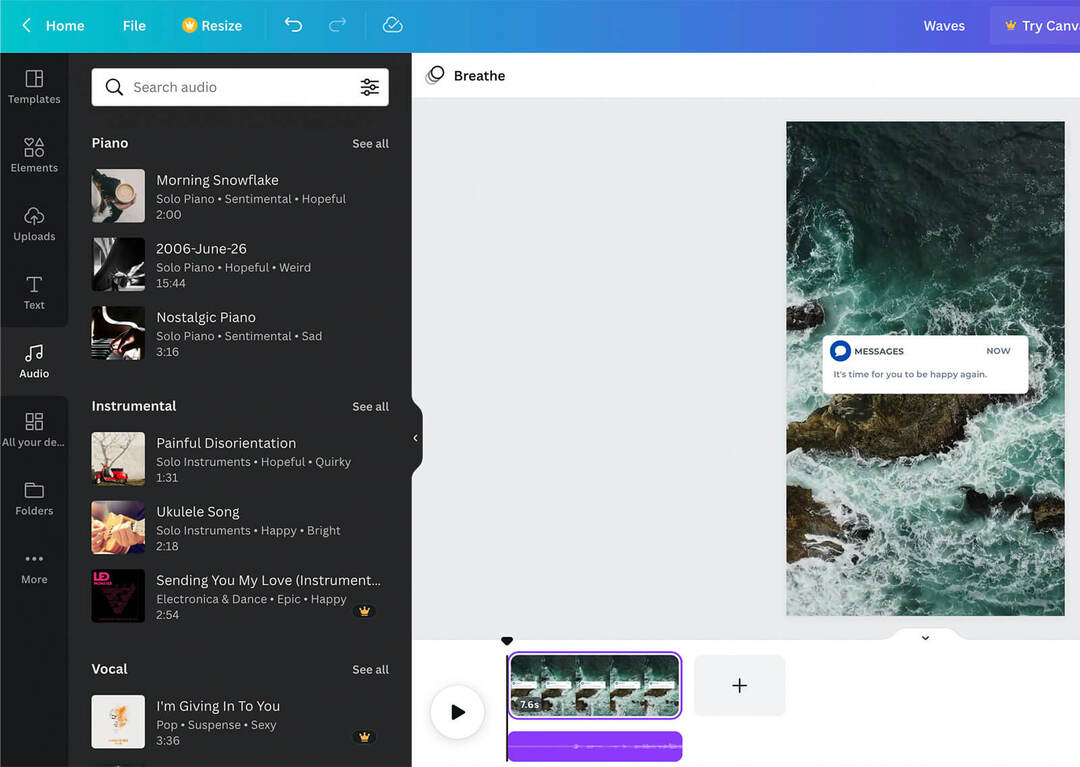
Bunun yerine makaralarınızı tasarlamak ve düzenlemek için üçüncü taraf bir araç kullanmayı düşünün. Tüm süreci masaüstünde tamamlamak istiyorsanız Canva uygun bir çözümdür. Tasarım uygulamasının Makara şablonlarını kullanabilir veya kendi tasarımlarınızı geliştirebilir ve ardından kendi orijinal sesiniz için seslendirmeler kaydedebilir veya uygulamanın telifsiz kitaplığından müzik ekleyebilirsiniz.
İçerik Stüdyosu'nun Klip Uzunluğu Önerilerini Kullanın
İçerik Stüdyosu'nun video kırpma özelliği, önceden oluşturduğunuz içerikten daha fazla değer elde etmenize yardımcı olur. Daha uzun bir videoyu 60 saniye veya daha kısa bir klibe en iyi nasıl dönüştüreceğinize karar veremiyorsanız, kontrol panelinin otomatik önerilerini kullanabilirsiniz.
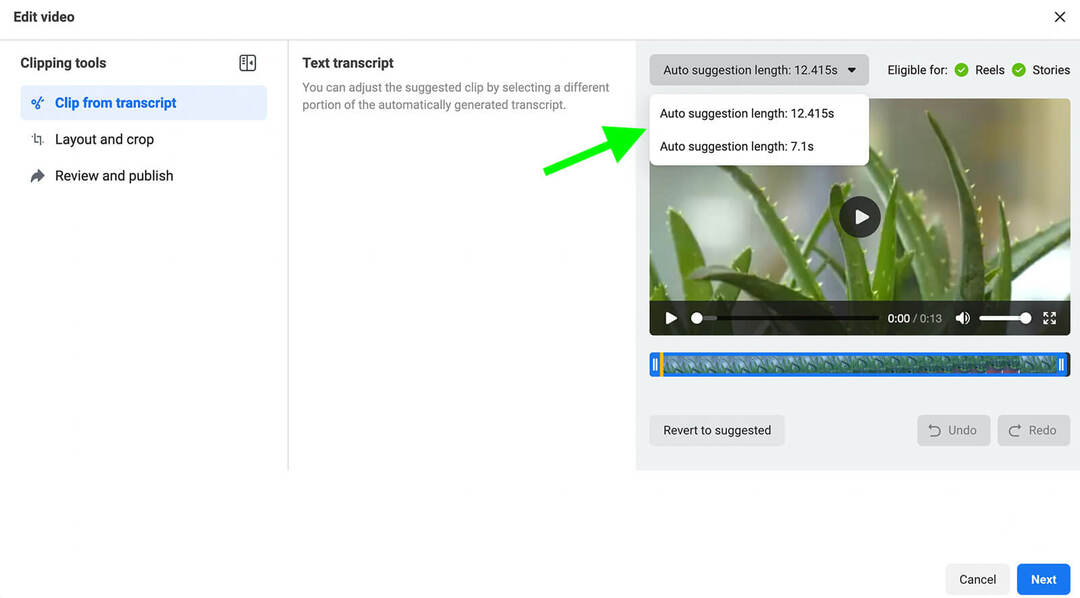
Transkriptten Klip ekranında, Otomatik Öneri Uzunluğu açılır menüsüne tıklayın. Buradan, tümü farklı başlangıç ve bitiş zaman damgalarına sahip, otomatik olarak oluşturulan klip uzunlukları arasından seçim yapabilirsiniz.
En-Boy Oranları ve Klip Uzunlukları ile Deneme
İster video kırpma özelliğini kullanıyor olun ister bir video gönderisinden yeni bir makara oluşturuyor olun, muhtemelen dikkate almanız gereken çok farklı birkaç en boy oranı olacaktır. Dikey tam ekran en boy oranı bariz bir seçim gibi görünebilir.
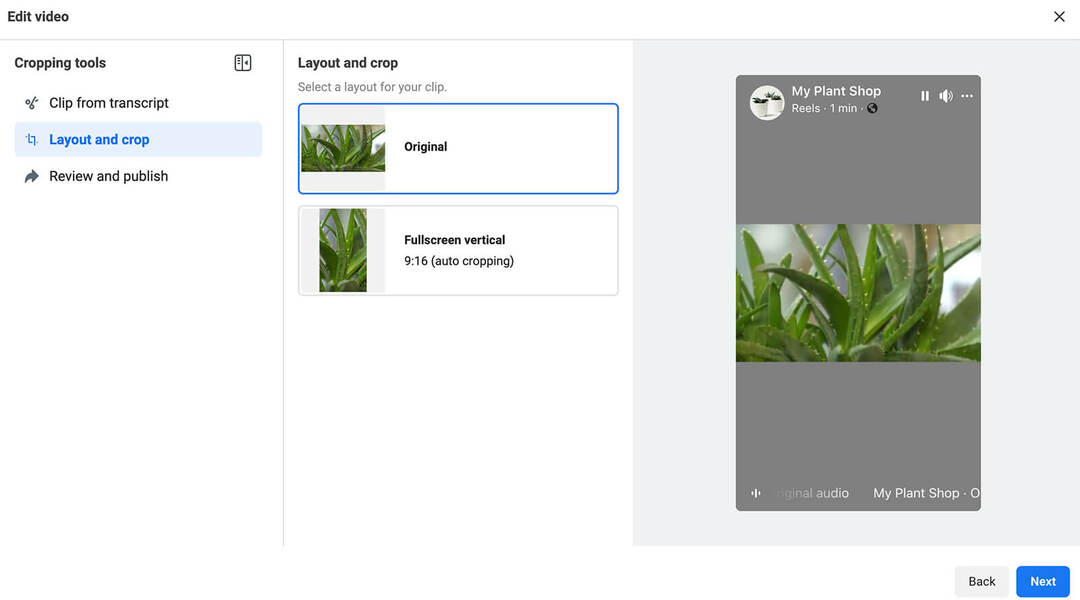
Ancak videonuz dikey en boy oranına sorunsuz bir şekilde çevrilmiyorsa, makaranızı mevcut en boy oranını kullanarak test etmeye değer olabilir. Makaralar Facebook için hala nispeten yeni olduğundan, şimdi deney yapmak ve veri toplamak için iyi bir zaman.
İçerik Stüdyosu'nun kırpma özelliğini kullandığınızda, çeşitli uzunluklar ve içerik türleri ile de denemeler yapabilirsiniz. Örneğin, kitlenizin yanıt vermesini neyin istediğini görmek için daha uzun bir videoyu birden çok farklı makaraya kırpabilirsiniz.
Makara Kliplerini Facebook Hikayelerinde Yayınlayın
İçerik oluşturma iş akışınızı kolaylaştırmanın yollarını arıyorsanız, İçerik Stüdyosu'nun video kırpma özelliğini beğenmeniz için başka bir neden daha var. Facebook Reels ve Stories için aynı anda içerik oluşturabilirsiniz.
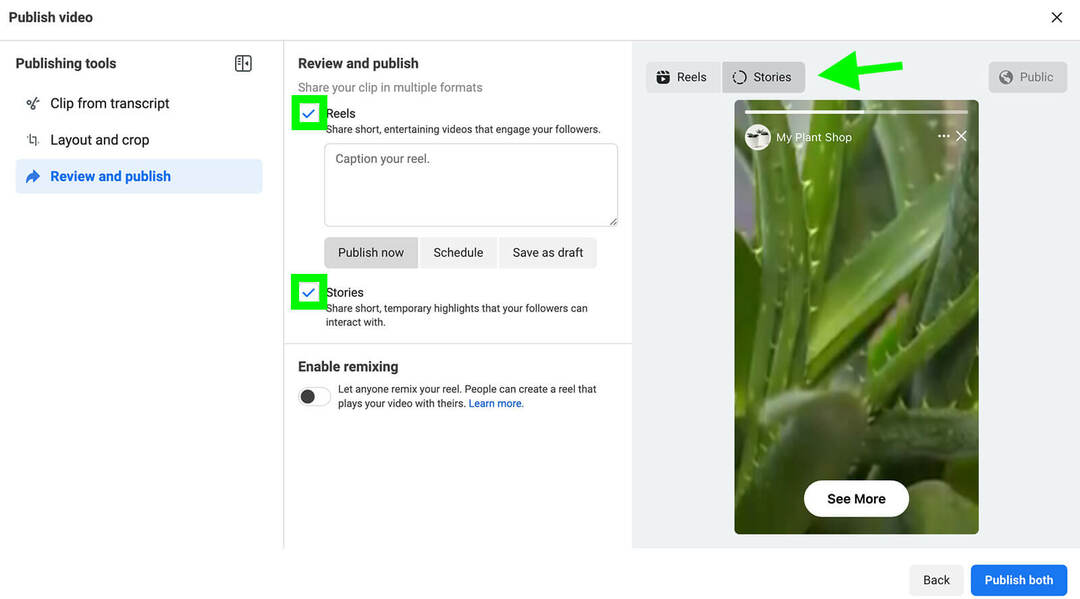
İçerik Stüdyosu, makaranızdan kesilen bir hikayeyi otomatik olarak oluşturur. Ardından Facebook kullanıcıları makarayı ziyaret etmek ve tamamını görüntülemek için dokunabilir. Kırpma özelliğini kullandığınızda hem Makaralar hem de Hikayeler yayınlama varsayılan olarak açıktır. Her ikisinde de yayınlamak istemiyorsanız, planlamadan önce Hikayeler'in işaretini kaldırmanız gerektiğini unutmayın.
Daha Verimli Bir Onay İş Akışı Oluşturun
Bu İçerik Stüdyosu lansmanından önce, makaralar yalnızca Facebook mobil uygulaması aracılığıyla yayınlanabiliyordu ve bu da taslakların paylaşılmasını zorlaştırıyordu. Yayınlamadan önce makara taslaklarınızı gözden geçirmek için ekran kaydı yapmaktan bıktıysanız, İçerik Stüdyosu iş akışınızı tamamen değiştirebilir.
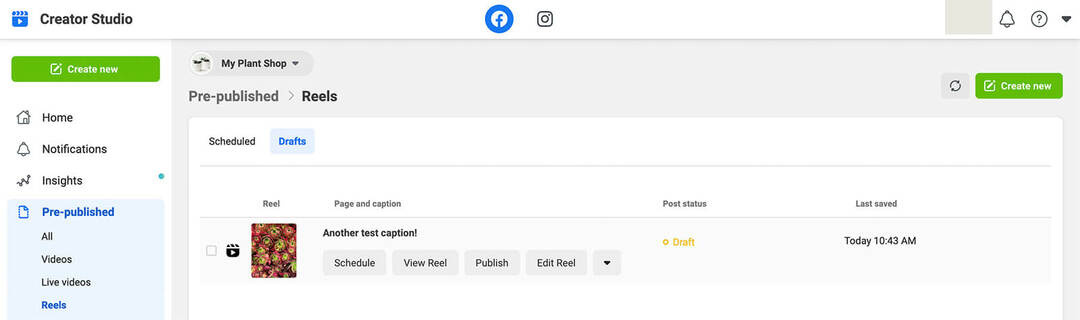
Artık tüm makara taslaklarınızı Oluşturucu Stüdyosu'na kaydedebilir, böylece iş arkadaşlarınız veya müşterileriniz onları yayınlanmadan önce görüntüleyebilir. Tüm ekibiniz İçerik Stüdyosu aracılığıyla taslaklara erişebildiğinden, içeriği cihazınızdan nasıl paylaşacağınız konusunda endişelenmenize gerek kalmayacak.
Makaralarınız canlı olduğunda, ekibinizdeki herkes İçerik Stüdyosu kontrol panelinden içeriğe erişebilir ve ayarları değiştirebilir. Bu, doğrudan masaüstünde yeniden düzenlemeyi etkinleştirebileceğiniz veya devre dışı bırakabileceğiniz anlamına gelir.
Masaüstünde Yayınlamak için En Uygun Zamanı Bulun
Bu lansmandan önce Facebook, içerik oluşturucuların makaraları gerçek zamanlı olarak yayınlamasını gerektiriyordu. Markanız çok sayıda makara yayınlıyorsa veya bir sürü pazarlama göreviniz varsa, gerçek zamanlı gönderi tam olarak uygun değildir.
Artık Facebook makaralarını 75 güne kadar ideal zamanda yayınlamak üzere planlayabilirsiniz. İçerik Stüdyosu henüz gönderi yayınlamak için en uygun zamanı önermese de, kendi analizlerinizi kullanarak hedef kitleniz için en iyi zamanları belirleyebilirsiniz.
İçeriği Optimize Etmek için Reels Insights'ı kullanın
Haziran 2022'den itibaren İçerik Stüdyosu yalnızca makara oluşturmaya, yayınlamaya ve planlamaya izin verir. Yayınlandı menüsü altındaki diğer sekmelerden farklı olarak Makaralar sekmesi içgörü sağlamaz.
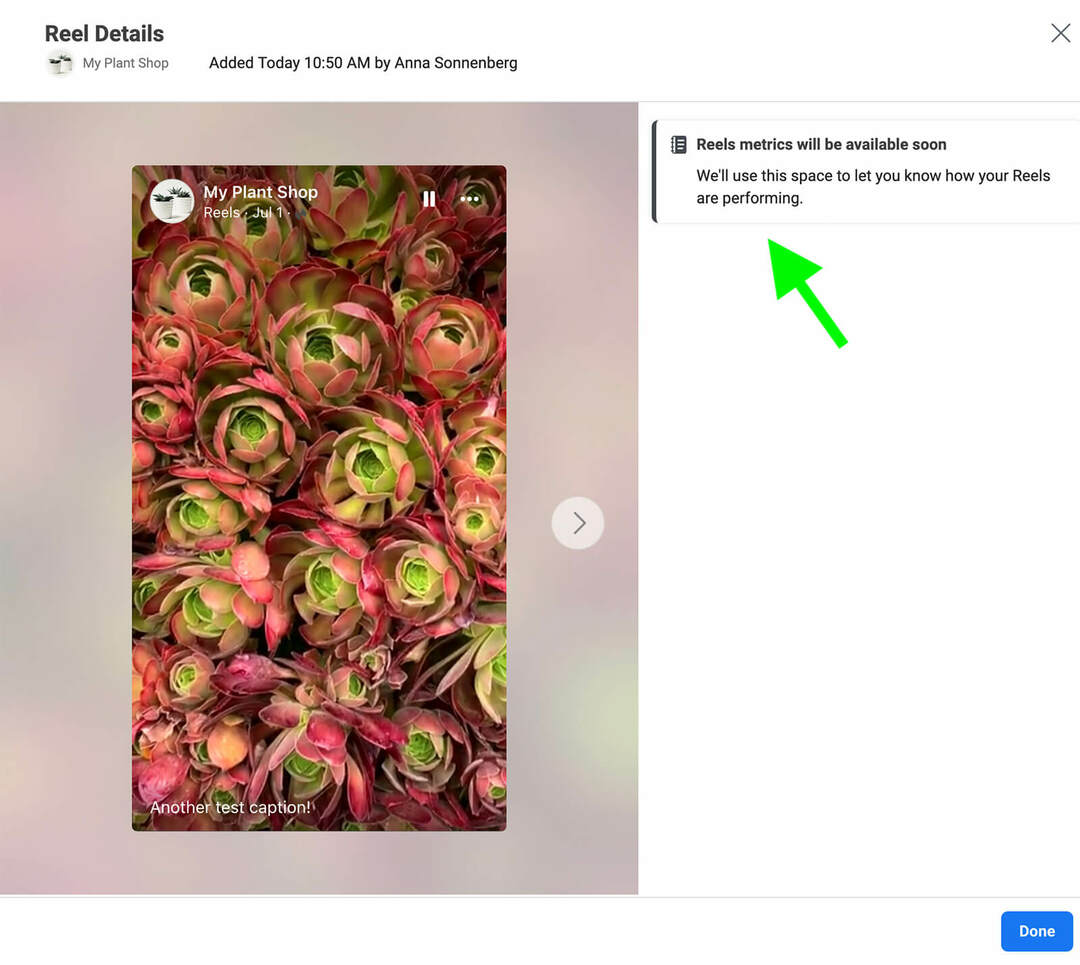
Ancak kontrol paneli, Reels içgörülerinin yakında kullanıma sunulacağını gösteriyor. Instagram Reels analizleri gibiyse, İçerik Stüdyosu'ndaki analizler, yorumlar ve paylaşımlar gibi etkileşimlerin yanı sıra oynatmaları ve beğenileri de gösterebilir.
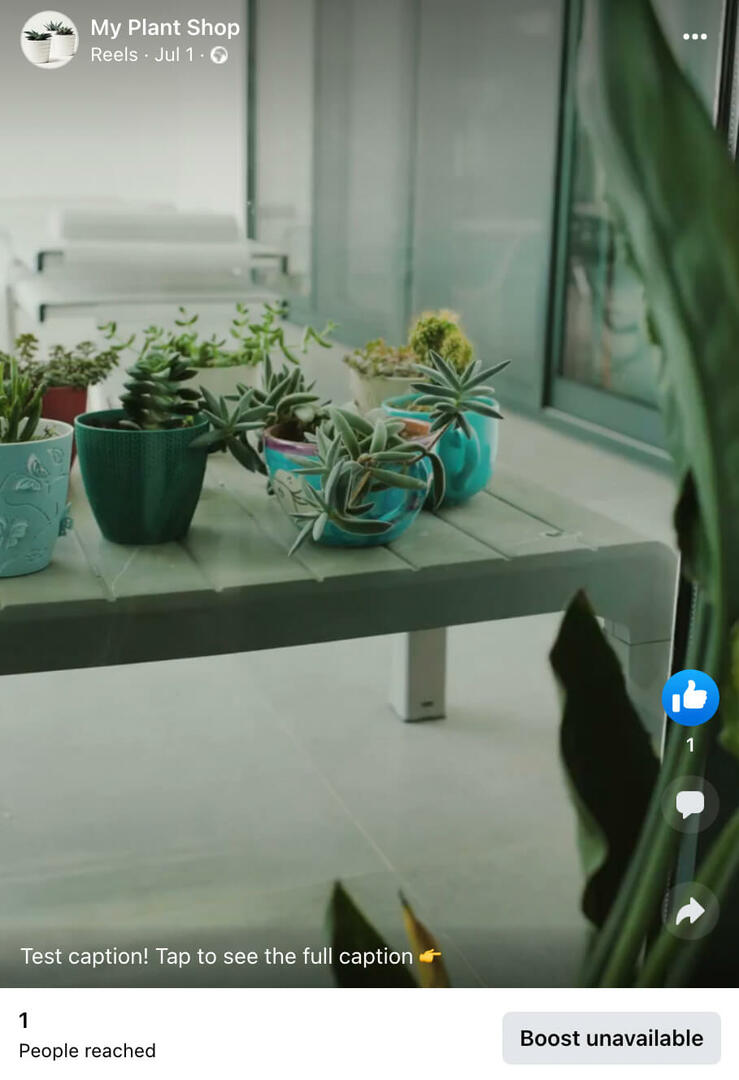
Bu arada, makara performansıyla ilgili temel bilgiler için Facebook sayfanızı kontrol edebilirsiniz. Orada, her makara için erişimi, tepkileri, yorumları ve paylaşımları görebilirsiniz. Ardından, en iyi performans gösteren makaralarınızı belirleyebilir ve bunları içerik stratejinizi bilgilendirmek için kullanabilirsiniz.
Çözüm
Yeni kullanıma sunulan bu İçerik Stüdyosu araçları, işletmelerin, ajansların ve ekiplerin masaüstünde makaraları planlamasını ve üretmesini önemli ölçüde kolaylaştırıyor. Creator Studio ile iş arkadaşlarınız ve müşterilerinizle işbirliği yaparken makaraları çok daha verimli bir şekilde oluşturabilir ve planlayabilirsiniz.
NFT'ler, DAO'lar ve Web3'ü merak mı ediyorsunuz?
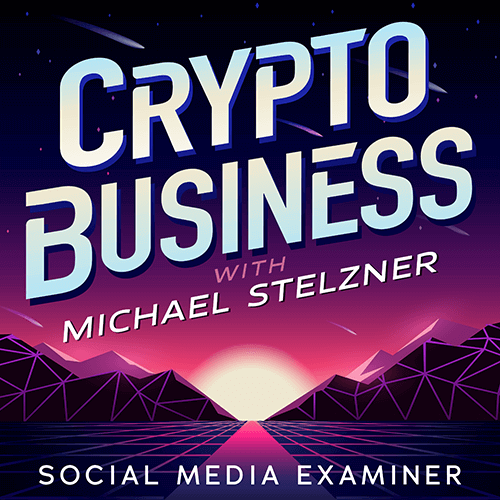
NFT'lerin, sosyal belirteçlerin, DAO'ların (ve çok daha fazlasının) yakın gelecekte işinizi nasıl etkileyeceğini öğrenmek için Crypto Business podcast'ini takip edin.
Her Cuma, sunucu Michael Stelzner, Web3'te şu anda neyin işe yaradığı konusunda önde gelen endüstri uzmanlarıyla röportajlar yapıyor ve gelecekte neler bekleyebileceğinizi, böylece toplamda olsanız bile işinizi vardiyaya hazırlayabilirsiniz. acemi.
GÖSTERİYİ TAKİP ET